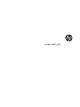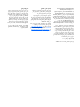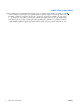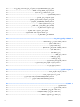دليل المستخدم
© Copyright 2013 Hewlett-Packard Development Company, L.P. يعد Bluetoothعالمة تجارية مملوكة لمالكيھا ويتم استخدامھا من قبل Hewlett-Packard يعد IntelوCentrino Companyبموجب ترخيصّ . عالمتين تجاريتين لشركة Intel Corporationفي الواليات المتحدة والبلدان األخرى .ويعد شعار SD عالمة تجارية لمالكه .يعد Javaعالمة تجارية لـ .Sun Microsystems, Inc.يعد كل من Microsoftو Windowsعالمات تجارية مسجلة في الواليات المتحدة لـ .
إشعار تحذير بشأن األمان ً مباشرة تحذير! للتقليل من إمكانية اإلصابات الناجمة عن الحرارة أو الحرارة المفرطة للكمبيوتر ،ال تضع الكمبيوتر على ساقيك وال تسد فتحات التھوية بالكمبيوتر .استخدم الكمبيوتر على سطح صلب ومستو فقط .ال تسمح لسطح صلب آخر ،كطابعة اختيارية مجاورة ،أو سطح لين ،مثل الوسائد أو السجاجيد أو المالبس ،بإعاقة تدفق الھواء .باإلضافة إلى ذلك ،ال تسمح لمحول التيار المتناوب بلمس البشرة أو سطح ناعم ،مثل الوسائد أو السجاجيد أو المالبس ،أثناء التشغيل .
ARWW ٤
جدول المحتويات ً مرحبا بك ١ ......................................................................................................................................... ١ العثور على معلومات ٢ ..................................................................................................................... ٢التعرف على الكمبيوتر ٤ ...................................................................................................................... الجھة العلوية ٤ .....................
استخدام لوحة اللمس ١٩ ................................................................................................. تشغيل لوحة اللمس وإيقاف تشغيلھا ١٩ ............................................................... استخدام إيماءات لوحة اللمس ١٩ ........................................................................ النقر ٢٠ ........................................................................................... التمرير ٢٠ ............................................................
تمكين وضع ) Hibernationاإلسبات( المھيأ من قبل المستخدم والخروج منه ٣٤ ............. استخدام مؤشر الطاقة وإعدادات الطاقة ٣٥ ............................................................ تعيين حماية بكلمة مرور عند التنبيه ٣٥ ................................................................. استخدام طاقة البطارية ٣٥ ................................................................................................ بطارية مختومة من قبل المصنع ٣٥ ...................................................
إدخال كلمة مرور مسؤول ٥١ ...................................................................... BIOS إدارة كلمة مرور DriveLockلـ ٥١ ............................................................... Computer Setup تعيين كلمة مرور ٥٢ .......................................................................... DriveLock إدخال كلمة مرور ٥٢ .......................................................................... DriveLock تغيير كلمة مرور ٥٣ .....................................................
تحديث ٦٥ ............................................................................................................. BIOS تحديد إصدار ٦٥ ....................................................................................... BIOS تنزيل تحديث ٦٦ ...................................................................................... BIOS استخدام ٦٧ ...................................................................................................................
ARWW ١٠
١ ً مرحبا بك بعد إعدادك وتسجيلك الكمبيوتر ،من المھم القيام بالخطوات التالية: ● الرجاء تكريس دقيقة الستعراض دليل Windows Basicsالمطبوع الستكشاف ميزات ® Windowsالجديدة. سريعا إلى شاشة ) Startابدأ( الخاصة بالكمبيوتر من تطبيق مفتوح أو سطح مكتب تلميح :للعودة ً ،Windowsاضغط زر Windows ً ثانية إلى على لوحة المفاتيح .سيعيدك الضغط على زر Windows الشاشة السابقة. ● االتصال باإلنترنت — أعد شبكاتك السلكية أو الالسلكية ليمكنك االتصال باإلنترنت .
العثور على معلومات مزودا بالموارد العديدة التي من شأنھا أن تساعدك على تنفيذ العديد من المھام. يأتي الكمبيوتر ً الموارد ملصق إرشادات اإلعداد دليل أساسيات Windows لمعلومات عن ● طريقة إعداد الكمبيوتر ● المساعدة في التعرف على مكونات الكمبيوتر نظرة عامة عن استخدام ®Windows HP Support Assistant ● معلومات نظام التشغيل للوصول إلى HP Support Assistantفمن شاشة Start )ابدأ( اختر التطبيق .
الموارد لمعلومات عن ● أمريكا الشماليةHewlett-Packard، MS POD، 11311 Chinden Blvd.، Boise، ID 83714، USA : ● أوروبا والشرق األوسط وأفريقياHewlett-Packard, POD, Via G. Di Vittorio, 9, 20063, Cernusco s/Naviglio (MI), Italy : ● آسيا والمحيط الھادئHewlett-Packard, POD, P.O. Box 200, Alexandra Post Office, Singapore 911507 : عند طلبك نسخة مطبوعة من وثيقة الضمان ،يرجى اإلشارة إلى رقم المنتج وفترة الضمان )الموجودة على ملصق الخدمة( واالسم وعنوان البريد.
٢ التعرف على الكمبيوتر الجھة العلوية لوحة اللمس المكون ّ ٤ الوصف )(١ منطقة لوحة اللمس تنشط العناصر الموجودة على الشاشة. تحرك المؤشر وتحدد أو ّ ّ )(٢ زر لوحة اللمس األيسر يعمل عمل الزر األيسر الموجود على أجھزة الماوس الخارجية. )(٣ زر لوحة اللمس األيمن يعمل عمل الزر األيمن الموجود على أجھزة الماوس الخارجية.
أضواء المكون ّ ARWW الوصف )(١ ضوء الطاقة )(٢ ضوء caps lock )(٣ مصباح لوحة اللمس )(٤ ضوء كتم صوت الميكروفون. )(٥ ضوء num lock )(٦ ضوء الالسلكية )(٧ ضوء كتم الصوت ● مضاء :جھاز الكمبيوتر قيد التشغيل. ● وامض :الكمبيوتر في حالة ) Sleepالسكون(. ● مطفأ :الكمبيوتر متوقف عن التشغيل. مضاء caps lock :قيد التشغيل. ● كھرماني :لوحة اللمس متوقفة عن التشغيل. ● مطفأ :لوحة اللمس قيد التشغيل.
األزرار وقارئ بصمات األصابع )ُطرز مختارة فقط( الوصف المكون ّ )(١ زر الطاقة )(٢ شبكة مكبر الصوت يصدران الصوت. )(٣ زر الالسلكية يشغل ميزة الالسلكية أو يوقف تشغيلھا ولكنه ال يؤدي إلى إنشاء اتصال السلكي. ● متوقفا عن التشغيل ،اضغط على عندما يكون جھاز الكمبيوتر ً الزر لتشغيله. ● عندما يكون جھاز الكمبيوتر قيد التشغيل ،اضغط على الزر خفيفا لتشغيل وضع ) Sleepالسكون(.
المكون ّ ARWW الوصف )(٤ زر كتم الصوت يكتم صوت مكبر الصوت ويستعيده. )(٥ قارئ بصمات األصابع يتيح تسجيل الدخول إلى Windowsبواسطة بصمات األصابع بدال ً من تسجيل الدخول بكلمة المرور.
المفاتيح الوصف المكون ّ )(١ مفتاح esc يعرض معلومات النظام عند ضغطه مع المفتاح .fn )(٢ مفتاح fn ينفذ وظائف النظام التي يتكرر استخدامھا ،وذلك عند الضغط عليه مع أحد المفاتيح الوظيفية ،أو المفتاح ،num lkأو المفتاح ،escأو المفتاح .b )(٣ زر Windows يعيدك إلى شاشة ) Startابدأ( من تطبيق مفتوح أو سطح مكتب .Windows )(٤ مفاتيح الوظائف تنفذ وظائف النظام الكثيرة االستخدام عند ضغطھا مع المفتاح .
الجھة اليمنى الوصف المكون ّ )(١ قابس فتحة بطاقة ) SIMالطرز المحددة فقط( تدعم وحدة ھوية المشترك الالسلكية ).(SIM )(٢ مقبس صوت خارج )سماعة الرأس(/مقبس صوت داخل )ميكروفون( يصدر الصوت عند توصليه بمكبرات صوت ستريو اختيارية مزودة بالطاقة أو سماعات رأس أو سماعات أذن أو سماعات رأس مزودة بميكروفون أو وصلة صوت التلفزيون .كما أنه يستخدم لتوصيل ميكروفون سماعة رأس اختياري. )(٣ منفذا USB 3.
الجھة اليسرى الوصف المكون ّ )(١ فتحة كبل الحماية )(٢ فتحة التھوية )(٣ منفذ شحن USB 3.0 اختياريا .يتمكن كذلك منفذ شحن USBمن يوصل جھاز USB ً شحن طرز مختارة من الھواتف النقالة ومشغالت ،MP3حتى لو متوقفا عن التشغيل. كان الكمبيوتر ً )(٤ قارئ بطاقات ذاكرة نوع Micro SD يدعم طباقات الذاكرة من نوع ).micro Secure Digital (SD )(٥ قارئ البطاقات الذكية دعم البطاقات الذكية االختيارية. اختياريا بالكمبيوتر.
الشاشة الوصف المكون ّ )(١ ھوائيا ) * WLANطرز مختارة فقط( إرسال اإلشارات الالسلكية واستقبالھا لالتصال بشبكة محلية السلكية ).(WLAN )(٢ ھوائيا ) * WWANطرز مختارة فقط( يرسالن اإلشارات الالسلكية ويستقبالھا حتى يتم توصيلھا بشبكة االسلكية واسعة النطاق ).(WLAN )(٣ ميكروفونان داخليان يسجالن الصوت. )(٤ ضوء كاميرا الويب )طرز مختارة فقط( مضاء :كاميرا الويب قيد االستخدام.
الجزء السفلي الوصف المكون ّ )(١ أجھزة استقبال جھاز اإلرساء )(٢ اختياريا. يوصل جھاز إرساء ً )(٢ فتحتان للتھوية تتيح مرور الھواء لتبريد المكونات الداخلية. تلقائيا مالحظة :تبدأ مروحة جھاز الكمبيوتر في العمل ً لتبريد المكونات الداخلية وتجنب السخونة الزائدة .ومن الطبيعي أن تدور المروحة الداخلية وتتوقف عن الدوران أثناء العملية الروتينية.
٣ االتصال بشبكة يمكنك اصطحاب جھاز الكمبيوتر الخاص بك واستخدامه أينما ذھبت .لكن حتى وأنت في منزلك ،يمكنك استكشاف العالم والوصول إلى معلومات من الماليين من مواقع الويب باستخدام جھاز الكمبيوتر واتصال سلكي أو السلكي بشبكة .وسيساعدك ھذا الفصل على االتصال بذلك العالم. االتصال بشبكة السلكية تقوم تكنولوجيا األجھزة الالسلكية بنقل البيانات عبر موجات الراديو بدال ً من األسالك .
استخدام عناصر التحكم بنظام التشغيل يسمح لك ) Network and Sharing Centerمركز الشبكة والمشاركة( بإعداد اتصال أو شبكة واالتصال بشبكة وتشخيص مشاكل الشبكة وإصالحھا. الستخدام عناصر التحكم في نظام التشغيل: .١ من شاشة ) Startابدأ( ،اكتب ،control panelثم حدد ) Control Panelلوحة التحكم(. .٢ حدد )Network and Internetالشبكة واإلنترنت( ،ثم حدد )Network and Sharing Centerمركز الشبكة والمشاركة(. للمزيد من المعلومات افتح .
كلما زادت سعة الشبكة ،يمكن توصيل أجھزة كمبيوتر السلكية وأجھزة كمبيوتر سلكية إضافية بالشبكة للوصول إلى إنترنت. للحصول على المساعدة في إعداد شبكة ،WLANراجع المعلومات المقدمة بواسطة الشركة المصنعة لجھاز التوجيه الخاص بك أو بواسطة موفر خدمة اإلنترنت الخاص بك. تكوين جھاز توجيه السلكي للحصول على المساعدة في إعداد شبكة ،WLANراجع المعلومات المقدمة بواسطة الشركة المصنعة لجھاز التوجيه الخاص بك أو بواسطة موفر خدمة اإلنترنت الخاص بك.
.٥ انقر على ) Connectاتصال(. إذا تم تمكين الحماية في شبكة ،WLANفتتم مطالبتك بإدخال رمز الحماية .اكتب الرمز ثم انقر على Sign )inتسجيل الدخول(. مالحظة :إذا لم يتم سرد أية شبكة من شبكات ،WLANفقد يشير ذلك إلى وجودك خارج نطاق جھاز التوجيه أو نقطة الوصول الالسلكية. مالحظة :إن لم تر شبكة WLANالمراد االتصال بھا ،فانقر بالزر األيمن على رمز حالة الشبكة في سطح مكتب Windowsثم حدد ) Open Network and Sharing Centerفتح مركز الشبكة والمشاركة( .
إدخال بطاقة SIMوإزالتھا )ُطرز محددة فقط( تنبيه :لمنع حدوث تلف بالموصالت ،استخدم الحد األدنى من قوة الضغط عند إدخال .SIM إلدخال بطاقة ،SIMاتبع الخطوات التالية: .١ قم بإيقاف تشغيل الكمبيوتر. .٢ قم بإغالق الشاشة. .٣ افصل كل األجھزة الخارجية المتصلة بالكمبيوتر. .٤ قم بفصل كبل الطاقة من مأخذ طاقة التيار المتناوب. .٥ افصل القابس المزيف لبطاقة ) SIMالطرز المحددة فقط( مزودا بقابس ) SIMدائم( أو قابس SIMمزيف .
استخدام أجھزة Bluetoothالالسلكية )طرز مختارة فقط( يوفر جھاز Bluetoothاتصاالت السلكية ذات نطاق صغير تحل محل االتصاالت بواسطة كبل مادي التي كانت تربط قديما بين األجھزة اإللكترونية مثل التالي: ً ● أجھزة الكمبيوتر )الكمبيوتر المكتبي ،الكمبيوتر المحمول و) PDAالمساعد الشخصي الرقمي(( ● الھواتف )ھواتف خليوية ،ھواتف السلكية ،ھواتف ذكية( ● أجھزة التصوير )الطابعة ،الكاميرا( ● أجھزة الصوت )سماعة الرأس ،مكبرات الصوت( ● الماوس تتيح أجھزة Bluetoothاالتصال بطريق
٤ التمرير من خالل لوحة المفاتيح وإيماءات اللمس وأجھزة التأشير ً إضافة للوحة المفاتيح والماوس .يمكنك يتيح كمبيوترك التمرير بواسطة إيماءات اللمس )طرز مختارة فقط( استخدام إيماءات اللمس في لوحة اللمس الموجودة بالكمبيوتر. مستخدما لوحة يقدم الدليل معلومات عن مھام شائعة ً راجع دليل أساسيات Windowsالمزود بجھاز الكمبيوترّ . اللمس أو شاشة اللمس أو لوحة المفاتيح.
.١ من شاشة ) Startابدأ( ،اكتب ) mouseماوس( ،انقر على ) Settingsاإلعدادات( ،ثم اختر ) Mouseماوس( من قائمة التطبيقات. .٢ انقر على عالمة التبويب )Device Settingsإعدادات الجھاز( ،حدد الجھاز في اإلطار المعروض ،ثم انقر على )Settingsإعدادات(. .٣ انقر على أحد اإليماءات لتشغيل العرض التوضيحي. إليقاف تشغيل اإليماءات أو تشغيلھا: .
القرص/الزوم يسمح القرص والزوم بتقريب الصور أو النص أو تبعيدھا. ● بعيدا عن بعض. معا على ناحية لوحة اللمس ،ثم تحريكھما يمكن التقريب بوضع إصبعين ً ً ● يمكن التبعيد بوضع إصبعين متباعدتين على ناحية لوحة اللمس ،ثم تحريكھما نحو بعضھما البعض. تدوير )طرز مختارة فقط( يسمح لك التدوير بتدوير عناصر مثل الصور. ● مستخدما يدك اليمنى ،حرك سبابتك بحركة قوسية من ضع سبابتك اليسرى على ناحية لوحة اللمس. ً الساعة الثانية عشرة حتى الثالثة .
-٢النقر باإلصبع )طرز محددة فقط( يتيح لك النقر بإصبعين عمل تحديدات في القائمة بالنسبة لعنصر على الشاشة. ● ضع إصبعين في منطقة لوحة اللمس واضغطھما من أجل فتح قائمة بخيارات للعنصر المحدد. الحركة السريعة )طرز مختارة فقط( تسمح لك الحركة السريعة بالتنقل عبر الشاشات أو التمرير السريع عبر المستندات. ● ٢٢ ضع ثالث أصابع في منطقة لوحة اللمس وحرك األصابع بحركة خفيفة وسريعة لألعلى ،لألسفل ،لليسار ،أو لليمين.
السحب من الحافات )طرز مختارة فقط( يتيح لك السحب من الحافات الوصول إلى أشرطة األدوات المضمنة في الكمبيوتر لتنفيذ مھام مثل تغيير اإلعدادات أو البحث عن التطبيقات واستخدامھا. السحب من الحافة اليمنى يتيح السحب من الحافة اليمنى الوصول إلى الرموز للبحث والمشاركة وبدء التطبيقات والوصول إلى األجھزة أو تغيير اإلعدادات. ● اسحب إصبعك برفق من الحافة اليمنى لعرض الرموز. السحب من الحافة العلوية ھي خيارات أمر تطبيق شاشات العرض باستخدام السحب من الحافة العلوية تتيح لك تخصيص التطبيقات.
● اسحب إصبعك برفق من الحافة العليا إلظھار التطبيقات المتاحة. السحب من الحافة اليسرى مؤخرا حيث يمكنك التنقل بينھا بسرعة. يصل السحب من الحافة اليسرى إلى تطبيقاتك المفتوحة ً مؤخرا. خفيفا من الحافة اليسرى للوحة اللمس للتنقل بين التطبيقات المفتوحة تمريرا مرر إصبعك ً ً ً ● قم بالسحب من الناحية اليسرى للوحة اللمس للتبديل بين التطبيقات. استخدام لوحة المفاتيح يسمح لك الماوس ولوحة المفاتيح بالكتابة وتحديد العناصر والتمرير وإجراء نفس الوظائف مثل استخدام إيماءات اللمس .
تلميح :يتيح لك زر Windows الموجود على لوحة المفاتيح العودة السريعة إلى شاشة ) Startابدأ( من ً ثانية إلى الشاشة السابقة. أي تطبيق مفتوح أو من سطح المكتب .سيعيدك الضغط على زر Windows ً وفقا للبلد أو المنطقة ،قد تحتوي لوحة المفاتيح على مفاتيح مختلفة ووظائف للوحة المفاتيح مالحظة: مختلفة عن تلك الموضحة في ھذا القسم. استخدام مفاتيح اختصارات Windows سريعا .
تركيبة مفتاح التشغيل السريع fn+f3 الوصف يبدأ الوضع ) Sleepالسكون( ،الذي يقوم بحفظ معلوماتك في ذاكرة النظام .كما يتم إيقاف تشغيل الشاشة ومكونات النظام األخرى ويتم توفير الطاقة. إلنھاء وضع ) Sleepالسكون( ،اضغط ضغطة خفيفة على زر التشغيل. تنبيه: fn+f4 لتقليل خطر فقد المعلومات ،احفظ عملك قبل بدء تشغيل وضع ) Sleepالسكون(. يبدل صورة الشاشة بين أجھزة العرض المتصلة بالنظام .
المكون ّ الوصف )(١ مفتاح fn يشغل لوحة المفاتيح الرقمية المدمجة ويوقف تشغيلھا عند ضغطه مع المفتاح .num lk )(٢ لوحة مفاتيح رقمية مضمنة )(٣ مفتاح num lk مالحظة :ال تعمل لوحة المفاتيح الرقمية المضمنة أثناء توصيل لوحة مفاتيح رقمية أو لوحة مفاتيح خارجية بجھاز الكمبيوتر. عند تشغيل لوحة المفاتيح ھذه ،يمكن استخدامھا كلوحة مفاتيح رقمية خارجية. ينفذ مفاتيح لوحة المفاتيح الرقمية الوظائف المشار إليھا من خالل الرمز الموجود في الزاوية العلوية اليمنى منھا.
٥ الوسائط المتعددة قد يتضمن الكمبيوتر ما يلي: ● مكبر أو مكبرات صوت مضمنة ● ميكروفون أو ميكروفونات مضمنة ● كاميرا الويب المدمجة ● برامج مسبقة التثبيت للوسائط المتعددة ● أزرار أو مفاتيح الوسائط المتعددة الصوت على كمبيوتر HPالخاص بك ،يمكنك تشغيل أقراص الموسيقى المضغوطة أو تنزيل الموسيقى واالستماع إليھا أو دفق المحتوى الصوتي من الويب )بما في ذلك الراديو( أو تسجيل الصوت أو مزج الصوت مع الفيديو إلنشاء وسائط متعددة .
وسجل الصوت في بيئة خالية من أألصوات الخلفية .لتوصيل سماعات الرأس الالسلكية بكمبيوترك ،اتبع إرشادات صانع الجھاز. لتوصيل سماعات الرأس الالسلكية بكمبيوترك ،اتبع إرشادات صانع الجھاز. تحذير! للتقليل من خطر التعرض لإلصابة الشخصية ،اخفض مستوى الصوت قبل وضع سماعات الرأس ،أو سماعات األذن ،أو سماعات الرأس المزودة بميكروفون .للحصول على المزيد من المعلومات حول األمان ،راجع إشعارات تنظيمية ووقائية وبيئية.
لتعزيز متعة المشاھدة ،استخدم أحد منافذ الفيديو الموجودة بجھاز الكمبيوتر لتوصيل شاشة خارجية أو مسالط أو تليفزيون. قد يشتمل الكمبيوتر )أو جھاز اإلرساء االختياري( الخاص بك على منافذ الفيديو الخارجية التالية: ● VGA ● DisplayPort ھام :تأكد من توصيل الجھاز الخارجي بإحكام بالمنفذ المناسب في جھاز الكمبيوتر بواسطة الكبل المناسب. إذا كانت لديك أية أسئلة بشأن الجھاز؛ راجع تعليمات جھة التصنيع.
) VGAعبر جھاز إرساء اختياري( يعد منفذ الشاشة الخارجية أي منفذ VGAواجھة عرض تناظرية لتوصيل جھاز عرض VGAخارجي ،مثل شاشة VGAخارجية أو مسالط VGAبجھاز الكمبيوتر. ▲ لتوصيل جھاز عرض ،VGAقم بتوصيل كبل الجھاز بمنفذ جھاز العرض الخارجي الموجود على جھاز اإلرساء االختياري. DisplayPort يوصل منفذ DisplayPortالكمبيوتر بجھاز صوت أو فيديو اختياري ،مثل تلفيزيون فائق الدقة أو أي مكون صوتي أو رقمي متوافق .
مالحظة :لفصل كبل الجھاز ،اضغط على زر تحرير الموصل لفصله عن الكمبيوتر. ) Intel Wireless Displayطرز مختارة فقط( السلكيا على التلفيزيون .وللتمتع بالشاشة يسمح لك Intel® Wireless Displayبنقل محتويات الكمبيوتر ً الالسلكية عليك استخدام محول تلفيزيون السلكي )يتم شراؤه على حدة( .قد يتعذر تشغيل أقراص الـ DVDذات حماية الخرج على ) .Intel Wireless Displayمع ذلك فإن أقراص DVDغير المحمي خرجھا ستشتغل (.ولن تعرض أقراص Blu-rayالمحمي خرجھا على .
٦ إدارة الطاقة ً إشارة مالحظة :للكمبيوتر قد يكون زر طاقة أو مفتاح طاقة .يتم استخدام المصطلح زر الطاقة في ھذا الدليل إلى نوعي وسائل التشغيل. إيقاف تشغيل جھاز الكمبيوتر تنبيه :تضيع المعلومات غير المحفوظة عند إيقاف تشغيل جھاز الكمبيوتر. يقوم أمر إيقاف التشغيل بإغالق كافة البرامج المفتوحة ،بما في ذلك نظام التشغيل ،ثم يعمل على إيقاف تشغيل الشاشة وجھاز الكمبيوتر.
)السكون( .كما تعمل Smart Connectعلى مزامنة المحتوى الذي أنشأته دون اتصال مثل الرسائل اإللكترونية. عندما يخرج الكمبيوتر من وضع ) Sleepالسكون( ،يكون لديك وصول فوري للمعلومات المحدثة. ▲ يدويا ،وفي شاشة ،Startاكتب كلمة smartثم حدد تقنية ®Intel لتمكين ھذه الميزة أو ضبط اإلعدادات ً .Smart Connect ضبط خيارات الطاقة استخدام الحاالت الموفرة للطاقة ممكنا من المصنع. يأتي وضع ) Sleepالسكون( ً عند الدخول إلى وضع ) Sleepالسكون( ،تومض أضواء الطاقة فتمسح الشاشة .
استخدام مؤشر الطاقة وإعدادات الطاقة يوجد مؤشر الطاقة على سطح مكتب .Windowsيتيح لك مؤشر الطاقة الوصول السريع إلى إعدادات الطاقة وعرض شحنة البطارية المتبقية. ● لعرض نسبة شحن البطارية المتبقية ومخطط الطاقة الحالي ،ضع المؤشر فوق رمز مؤشر الطاقة من سطح المكتب لـ .Windows ● الستخدام ) Power Optionsخيارات الطاقة( ،أو لتغيير مخطط الطاقة ،انقر على رمز مؤشر الطاقة وحدد عنصرا من القائمة .
عند وصول البطارية إلى نھاية فترة صالحيتھا ،ال تتخلص منھا مع المھمالت المنزلية .اتبع القوانين واألنظمة المحلية المعمول بھا في منطقتك والسارية على التخلص من البطاريات. العثور على معلومات إضافية بخصوص البطارية تتوفر األدوات والمعلومات الخاصة بالبطارية في .HP Support Assistantللوصول إلى معلومات البطارية ،اختر تطبيق HP Support Assistantفي شاشة ) Startابدأ( ،ثم اختر )Battery and performanceالبطارية واألداء(.
في شاشة ) Startابدأ( ،أكتب ) powerالطاقة( ،ثم اختر ) Settingsاإلعدادات( ،وبالتالي اختر Power Options )خيارات الطاقة(. التعرف على مستويات ضعف البطارية عندما تضعف البطارية والتي تعتبر مصدر الطاقة الوحيد لجھاز الكمبيوتر وتصل إلى مستوى منخفض أو حرج من الطاقة ،ستشاھد السلوك التالي: ● جدا.
٧ البطاقات واألجھزة الخارجية استخدام بطاقات ذاكرة من نوع Micro SD تتيح بطاقات الذاكرة االختيارية التخزين اآلمن للبيانات ومشاركتھا براحة .عادة ما تستخدم ھذه البطاقات مع كاميرات مجھزة بوسائط رقمية وأجھزة PDAكما تستخدم مع أجھزة كمبيوتر أخرى. الختيار تنسيقات بطاقات الذاكرة التي يدعمھا الكمبيوتر ،انظر قسم التعرف على الكمبيوتر في صفحة .٤ إدخال بطاقات الذاكرة تنبيه :لتقليل احتمال تلف موصالت بطاقات الذاكرة ،استخدم أدنى قوة ضغط لتركيب بطاقة ذاكرة. .
.٣ اضغط على البطاقة للداخل ) ،(١ثم أزلھا من الفتحة ).(٢ مالحظة :في حالة عدم خروج البطاقة ،اجذبھا خارج الفتحة. استخدام البطاقات الذكية )ُطرز محددة فقط( مالحظة :يتم استخدام مصطلح البطاقة الذكية خالل ھذا الفصل لإلشارة إلى كل من البطاقات الذكية وبطاقات ™.Java إن البطاقة الذكية ھي ملحق بحجم بطاقة االئتمان يتضمن رقاقة صغيرة تحتوي على ذاكرة ومعالج .
استخدام جھاز USB يمثل الناقل التسلسلي العام ) (USBواجھة لتوصيل األجھزة والتي ُتستخدم لتوصيل األجھزة الخارجية االختيارية مثل لوحات المفاتيح ،الماوس ،محركات األقراص ،الطابعات ،الماسحات الضوئية أو محاور كلھا من نوعية .USB قد تتطلب بعض أجھزة USBالبرامج الداعمة اإلضافية والتي عادة ما تكون مرفقة بالجھاز .للحصول على مزيد من المعلومات حول البرنامج الخاص بالجھاز ،انظر إرشادات الشركة المصنعة .قد تتوفر ھذه اإلرشادات مع البرنامج أو على قرص أو في موقع ويب الشركة المصنعة.
توصيل جھاز USB تنبيه :لتقليل خطر إلحاق الضرر بموصل منفذ ،USBاستخدم أدنى قوة لتوصيل الجھاز. ▲ ّوصل كبل USBالخاص بالجھاز بمنفذ .USB مالحظة :قد يختلف مظھر الرسم التوضيحي التالي قليال ً عن كمبيوترك. صوتا عند اكتشاف الجھاز. ستسمع ً مالحظة :في المرة األولى التي تقوم فيھا بتوصيل جھاز ،USBيتم عرض رسالة في منطقة اإلعالم إلعالمك بأن الجھاز تم التعرف عليه من قبل الكمبيوتر. إزالة جھاز USB تنبيه :لمنع تلف موصل ،USBال تقم بنزع الكبل إلزالة جھاز .
استخدام األجھزة الخارجية االختيارية مالحظة :لمزيد من المعلومات حول البرامج وبرامج التشغيل المطلوبة ،أو لمعرفة أي منفذ على جھاز الكمبيوتر يوصى باستخدامه ،انظر إرشادات الشركة المصنعة. لتوصيل جھاز خارجي بالكمبيوتر: تنبيه :للتقليل من خطر إتالف الجھاز عند توصيل جھاز مزود بالطاقة ،تأكد من إيقاف ھذا الجھاز ومن فصل سلك طاقة التيار المتناوب. .١ قم بتوصيل الجھاز بالكمبيوتر. .
.٢ قم بمحاذاة دعامات اإلرساء الموجودة على جھاز اإلرساء مع أجھزة االستقبال الموجودة في أسفل الكمبيوتر وأنزل الكمبيوتر في جھاز اإلرساء ) (٢حتى يستقر الكمبيوتر في مكانه. .٣ ادفع زر ) connectاتصال( إلى الداخل ) (١على جھاز اإلرساء إلحكام تثبيت جھاز اإلرساء بالكمبيوتر .يضيء مصباح التوصيل ) (٢عندما يتم إرساء الكمبيوتر بشكل كامل. لتوصيل محطة اإلرساء المصغرة بالكمبيوتر: .١ ARWW قم بمحاذاة موصل كبل محطة اإلرساء المصغرة بموصل اإلرساء الموجود على الكمبيوتر.
.٢ ٤٤ قم بمحاذاة موصل كبل محطة اإلرساء المصغرة بموصل اإلرساء الموجود على الكمبيوتر.
٨ محركات األقراص استخدام محركات األقراص الثابتة تنبيه :لتجنب فقد المعلومات أو عدم استجابة النظام: احفظ عملك وأوقف تشغيل الكمبيوتر قبل إضافة أو استبدال وحدة ذاكرة أو محرك القرص الثابت. متوقفا عن التشغيل ،فشغل جھاز الكمبيوتر بواسطة الضغط على زر متأكدا مما إذا كان جھاز الكمبيوتر إذا لم تكن ً ً التشغيل .ثم أوقف تشغيله من خالل نظام التشغيل.
٤٦ .١ في شاشة Startابدأ ،اكتب )diskقرص( ،ثم حدد )Uninstall appsإلغاء تثبيت التطبيقات( لتفريغ مساحة على القرص. .٢ اتبع اإلرشادات التي تظھر على الشاشة.
٩ الحماية حماية الكمبيوتر يمكن لميزات الحماية القياسية المزودة من قبل نظام التشغيل Windowsواألداة المساعدة Computer Setup )أي (BIOSغير المتعلقة بـ Windowsحماية اإلعدادات الشخصية والبيانات الخاصة بك من المخاطر المختلفة. مالحظة :تم تصميم حلول الحماية لتعمل كحلول رادعة ،ولكن ھذه الحلول الرادعة قد ال تمنع إساءة التعامل مع المنتج أو سرقته.
كلمات المرور في Windowsأو في األداة المساعدة Computer Setupغير التابعة لـ Windowsوالتي تم تثبيتھا ً مسبقا. في الكمبيوتر ● يتم تحديد كلمات المرور الخاصة بمسؤول ،BIOSو ،DriveLockفي Computer Setupويتم إدارتھا بواسطة BIOSالنظام. ● كلمات مرور ّ Automatic DriveLock ممكنة في .Computer Setup ● يتم تعيين كلمات مرور Windowsفي نظام التشغيل Windowsفقط.
كلمة المرور الوظيفة كلمة المرور األساسية لـ *DriveLock تحمي من الوصول إلى محرك القرص الثابت الداخلي المحمي بواسطة .DriveLockويتم استخدامھا ً أيضا إللغاء حماية .DriveLock ويتم إعداد كلمة المرور ھذه ضمن ) DriveLock Passwordsكلمات مرور (DriveLockوذلك خالل إجراء التمكين. مالحظة :يجب أن تكون لديك كلمة مرور مسؤول BIOSقبل أن يكون بإمكانك تحديد كلمة مرور .
.٥ أدخل كلمة مرورك الجديدة ثانية للتأكيد عند المطالبة بذلك. .٦ لحفظ تغييراتك واإلنھاء ،انقر على رمز ) Saveحفظ( الذي في الزاوية السفلية اليسرى من الشاشة ،ثم اتبع اإلرشادات الظاھرة على الشاشة. أو -استخدم مفاتيح األسھم لتحديد )Mainالرئيسية( < ) Save Changes and Exitحفظ التغييرات واإلنھاء( ،ثم اضغط .enter فتصبح تغييراتك سارية المفعول عند إعادة تشغيل الكمبيوتر. حذف كلمة مرور مسؤول BIOS .
إدخال كلمة مرور مسؤول BIOS عند ظھور مطالبة )BIOS administrator passwordكلمة مرور مسؤول ،(BIOSاكتب كلمة المرور )باستخدام المفاتيح نفسھا التي استخدمتھا لتعيين كلمة المرور( ،ثم اضغط على .enterبعد إجراء ٣محاوالت فاشلة إلدخال كلمة مرور مسؤول ،BIOSيجب إعادة تشغيل الكمبيوتر والمحاولة مرة أخرى.
تعيين كلمة مرور DriveLock لتعيين كلمة مرور DriveLockفي ،Computer Setupاتبع ھذه الخطوات: .١ قم بتشغيل الكمبيوتر ،ثم اضغط على escأثناء عرض الرسالة ""Press the ESC key for Startup Menu )اضغط على المفتاح ESCللقائمة بدء التشغيل( أسفل الشاشة. .٢ اضغط على f10لدخول .Computer Setup .٣ استخدم جھاز تأشير أو مفاتيح األسھم لتحديد )Securityحماية(< )Hard Drive Toolsأدوات محرك القرص الثابت(< ،DriveLockثم اضغط على .enter .
تغيير كلمة مرور DriveLock لتغيير كلمة مرور DriveLockفي ،Computer Setupاتبع ھذه الخطوات: .١ قم بتشغيل الكمبيوتر ،ثم اضغط على escأثناء عرض الرسالة ""Press the ESC key for Startup Menu )اضغط على المفتاح ESCللقائمة بدء التشغيل( أسفل الشاشة. .٢ اضغط على f10لدخول .Computer Setup .٣ استخدم جھاز تأشير أو مفاتيح األسھم لتحديد )Securityحماية(< )Hard Drive Toolsأدوات محرك القرص الثابت(< ،DriveLockثم اضغط على .enter .
إزالة حماية DriveLock إلزالة حماية DriveLockفي ) Computer Setupإعداد الكمبيوتر( ،اتبع ھذه الخطوات: .١ قم بتشغيل الكمبيوتر ،ثم اضغط على escأثناء عرض الرسالة ""Press the ESC key for Startup Menu )اضغط على المفتاح ESCللقائمة بدء التشغيل( أسفل الشاشة. .٢ اضغط على f10لدخول .Computer Setup .٣ استخدم جھاز تأشير أو مفاتيح األسھم لتحديد )Securityحماية(< )Hard Drive Toolsأدوات محرك القرص الثابت(< ،DriveLockثم اضغط على .enter .
.٦ اقرأ التحذير .للمتابعة ،حدد ) YESنعم(. .٧ لحفظ التغييرات وإنھاء ،Computer Setupانقر على رمز ) Saveالحفظ( ،ثم اتبع اإلرشادات الظاھرة على الشاشة. أو -استخدم مفاتيح األسھم لتحديد )Mainالرئيسية( < ) Save Changes and Exitحفظ التغييرات واإلنھاء( ،ثم اضغط .enter إزالة حماية Automatic DriveLock إلزالة حماية DriveLockفي ) Computer Setupإعداد الكمبيوتر( ،اتبع ھذه الخطوات: .
● جدران حماية تستند إلى مضيف—عبارة عن برامج تحمي الكمبيوتر الذي يتم تركيبھا فيه ال غير. ● جدران حماية تستند إلى الشبكة—والتي يتم تركيبھا بين مودم الـ DSLأو الكوابل وشبكتك المنزلية لتحمي كافة أجھزة الكمبيوتر التي في الشبكة. عند تركيب جدار حماية على النظام ،تتم مراقبة كافة البيانات الصادرة والواردة منه ومقارنتھا بمجموعة معايير حماية مضبوطة من قبل المستخدم .ويتم حظر أية بيانات ال تطابق المعايير. وقد يحتوي كمبيوترك أو أجھزة شبكتك على جدار حماية مثبت بالفعل .
استخدام جھاز قراءة بصمات األصابع يتوفر ّقراء بصمات األصابع المدمجة في طرز مختارة من أجھزة الكمبيوتر .الستخدام قارئ بصمات األصابع ،يجب تسجيل بصمات أصابعك أوال ً في وحدة Credential Managerالنمطية لـ .HP Client Securityراجع تعليمات برنامج .HP Client Security بعد تسجيل بصمات أصابعك في ،Credential Managerيمكنك استخدام وحدة Password Managerالنمطية لـ HP Client Securityلتخزين وتعبئة أسماء المستخدم وكلمات المرور الخاصة بك في مواقع الويب والتطبيقات التي تدعم ھذه اإلمكانية.
١٠الصيانة تنظيف الكمبيوتر استخدم المنتجات اآلتية لتنظيف كمبيوترك بأمان: ● ثنائي ميثيل بنزيل كلوريد األَمونيوم بتركيز ٠٫٣في المئة على األكثر )مثل :المماسح لالستعمال الواحد والتي تتوفر بماركات شتى(.
تنبيه :لتجنب إلحاق الضرر بالمكونات الداخلية ،ال تترك أية سوائل تتسرب إلى ما بين المفاتيح. ARWW ● لتنظيف لوحة اللمس أو لوحة المفاتيح أو الماوس ،استخدم ممسحة ميكروفيبر ناعمة أو شمواة مبللة بأحد محلوالت التنظيف المسرودة أعاله أو استخدم ممسحة مقبولة لالستعمال الواحد. ● لمنع المفاتبح من االلتصاق وإلزالة الغبار واأللياف وجسيمات المنحشرة من لوحة المفاتيح ،استخدم علبة الھواء المضغوط ذات امتداد أنبوبي.
تحديث البرامج وبرامج التشغيل ُتوصي HPبتحديث البرامج وبرامج التشغيل الخاصة بك بانتظام بأحدث اإلصدارات .انتقل إلى http://www.hp.com/supportلتنزيل أحدث اإلصدارات .يمكنك كذلك التسجيل الستقبال إعالمات بالتحديثات التلقائية عند توفرھا.
١١النسخ االحتياطي واالسترداد لحماية معلوماتك ،استخدم األدوات المساعدة الخاصة بالنسخ االحتياطي واالستعادة لـ Windowsلعمل نسخ احتياطي لملفات ومجلدات فردية أو نسخ احتياطي لمحرك األقراص الثابت بالكامل ،أو إنشاء وسائط إصالح النظام )طرز مختارة فقط( وذلك من خالل محرك األقراص البصري المثبت )طرز مختارة فقط( أو محرك أقراص خارجي احتياطيا اختياري أو إنشاء نقاط استعادة النظام .في حالة فشل النظام ،يمكن استخدام الملفات المنسوخة ً الستعادة المحتويات الموجودة في الكمبيوتر لديك.
▲ للوصول إلى ،HP Support Assistantفمن شاشة ) Startابدأ( حدد تطبيق .HP Support Assistant الستعادة معلوماتك بواسطة ) Automatic Repairاإلصالح التلقائي( ،اتبع ھذه الخطوات: تماما وإعادة تنبيه :تعمل بعض خيارات إصالح مشاكل بدء التشغيل على حذف مكونات محرك األقراص الثابت ً تنسيقه .تتم إزالة كل الملفات التي قمت بإنشائھا وأي برنامج قمت بتثبيته على جھاز الكمبيوتر بشكل نھائي.
.٤ اضغط على f11عند عرض رسالة ") "Press for recoveryاضغط على >
،Computer Setup، MultiBoot (BIOS) ١٢وHP )PC Hardware Diagnostics (UEFI استخدام Computer Setup ،Computer Setupأو نظام الدخل والخرج األساسي ) (BIOSيتحكم في االتصال بين كل من أجھزة اإلدخال واإلخراج الخاصة بالنظام )مثل محركات األقراص والشاشة ولوحة المفاتيح والماوس والطابعة( .يشمل Computer Setupإعدادات أنواع األجھزة المثبتة وترتيب بدء تشغيل الكمبيوتر ومقدار ذاكرة النظام والذاكرة الموسعة. مالحظة :تصرف بحظر شديد عند إجراء التعديالت في .
استخدم مفتاح tabومفاتيح األسھم لتحديد )Mainالرئيسية( < ) Ignore Changes and Exitتجاھل التغييرات واإلنھاء( ،ثم اضغط .enter ● لحفظ تغييراتك وإنھاء القوائم الخاصة بـ :Computer Setup انقر على رمز )Saveحفظ( أسفل يمين الشاشة ،ثم اتبع اإلرشادات الظاھرة على الشاشة. أو -استخدم مفتاح tabومفاتيح األسھم لتحديد )Mainالرئيسية( < ) Ignore Changes and Exitتجاھل التغييرات واإلنھاء( ،ثم اضغط .enter فتصبح تغييراتك سارية المفعول عند إعادة تشغيل الكمبيوتر.
.١ شغل .Computer Setup .٢ استخدم أجھزة التأشير أو مفاتيح األسھم لتحديد ) Mainالرئيسية( < ) System Informationمعلومات النظام(. .٣ للخروج من Computer Setupدون حفظ التغييرات ،انقر على رمز ) Exitاإلنھاء( في الزاوية السفلية اليمنى من الشاشة ،ثم اتبع اإلرشادات الظاھرة على الشاشة. أو -استخدم مفتاح tabومفاتيح األسھم لتحديد )Mainالرئيسية( < ) Ignore Changes and Exitتجاھل التغييرات واإلنھاء( ،ثم اضغط .
.٤ مزدوجا فوق الملف ذي الملحق ) .exeعلى سبيل المثال .(filename.exe نقرا ً انقر ً ستبدأ عملية تركيب .BIOS .٥ أكمل عملية التركيب باتباع اإلرشادات الظاھرة على الشاشة. مالحظة :بعد ظھور رسالة على الشاشة تفيد بنجاح عملية التركيب ،يمكنك حذف الملف الذي تم تنزيله من محرك القرص الثابت. استخدام MultiBoot حول ترتيب أجھزة التمھيد بينما يتم بدء تشغيل جھاز الكمبيوتر ،يحاول النظام إجراء التمھيد من األجھزة الممكنة .
.٤ لتحريك الجھاز ألعلى خالل ترتيب التمھيد ،استخدم جھاز التأشير للنقر فوق سھم ألعلى ،أو اضغط على المفتاح .+ أو -لتحريك الجھاز ألسفل خالل ترتيب التمھيد ،استخدم جھاز التأشير للنقر فوق السھم لألسفل ،أو اضغط على المفتاح .- .٥ لحفظ تغييراتك واإلنھاء ،انقر على رمز ) Saveحفظ( الذي في الزاوية السفلية اليسرى من الشاشة ،ثم اتبع اإلرشادات الظاھرة على الشاشة.
● لتحديد جھاز تمھيد من القائمة )تمھيد سريع( ،Express Bootحدد تفضيالتك في الوقت المخصص ،ثم اضغط على المفتاح .enter ● افتراضيا ،اضغط على أي مفتاح قبل انتھاء الوقت لمنع الكمبيوتر من تحديد إعداد MultiBootالحالي ً المخصص .لن يتم بدء تشغيل جھاز الكمبيوتر حتى تحدد أحد أجھزة التمھيد وتقوم بالضغط على المفتاح .enter ● ً وفقا إلعدادات MultiBootالحالية ،انتظر حتى انتھاء الوقت المخصص.
١٣الدعم االتصال بالدعم إذا لم توفر المعلومات في دليل المستخدم ھذا ،أو في HP Support Assistantاإلجابة عن أسئلتك ،فيمكنك االتصال بالدعم .للدعم في الواليات المتحدة ،انتقل إلى .http://www.hp.com/go/contactHPللدعم في جميع أنحاء العالم ،انتقل إلى .http://welcome.hp.com/country/us/en/wwcontact_us.html حيث يمكنك: ● المحادثة باالتصال مع فني لـ .HP مالحظة :إذا لم تتوفر محادثة الدعم بلغة معينة فإنھا تتوفر باإلنجليزية. ٧٠ ● دعم عن طريق البريد اإللكتروني.
ملصقات توفر الملصقات المثبتة على الكمبيوتر معلومات قد تحتاج إليھا عند حل مشكالت النظام أو عند السفر حول العالم مع الكمبيوتر: ھام :تقع جميع الملصقات المبينة في ھذا القسم بأسفل جھاز الكمبيوتر. للحصول على المساعدة في العثور على ھذه المواقع يرجى مراجعة التعرف على الكمبيوتر في صفحة .٤ ● جدا أنھم يطلبون ملصق الخدمة—يقدم معلومات مھمة لتعريف الكمبيوتر .عند االتصال بالدعم من المحتمل ً إليك تقديم الرقم التسلسلي ً وأيضا من الممكن أن تطالب بتقديم رقم المنتج أو الطراز .
١٤المواصفات ● طاقة اإلدخال ● بيئة التشغيل طاقة اإلدخال قد تكون المعلومات المذكورة في ھذا القسم حول الطاقة مفيدة إذا كنت تخطط أخذ الكمبيوتر معك أثناء السفر. يعمل الكمبيوتر بواسطة طاقة التيار المستمر ،التي يمكن تزويدھا بواسطة مصدر طاقة تيار متناوب أو تيار مستمر .يجب تقدير مصدر طاقة التيار المتناوب ٢٤٠–١٠٠فولت ٦٠–٥٠ ،ھرتز .
أ السفر مع الكمبيوتر للحصول على أفضل النتائج ،اتبع تلميحات السفر والشحن الموضحة ھنا: ● قم بتجھيز الكمبيوتر للسفر أو الشحن: ◦ قم بإجراء نسخ احتياطي من المعلومات. ◦ أخرج كافة األقراص وبطاقات الوسائط الخارجية ،مثل بطاقات الذاكرة. تنبيه :للتقليل من خطر حدوث تلف للكمبيوتر ،أو تلف محرك األقراص ،أو فقدان المعلومات ،قم بإزالة الوسائط من محرك األقراص قبل إزالة محرك األقراص من حجرته ،وقبل شحن محرك األقراص ،أو تخزينه أو السفر باصطحابه.
ب حل المشكالت يشمل ھذا الملحق األقسام التالية: موارد حل المشكالت ● قم بالوصول إلى ارتباطات موقع الويب ومعلومات إضافية حول الكمبيوتر من خالل .HP Support Assistant للوصول إلى HP Support Assistantفمن شاشة ) Startابدأ( اختر التطبيق .HP Support Assistant مالحظة :تطلب بعض أدوات الفحص واإلصالح اتصاال ً باإلنترنت .كما توفر HPأدوات ال تطلب االتصال باإلنترنت. ● اتصل بدعم .HPللدعم في الواليات المتحدة ،انتقل إلى .http://www.hp.
استخدامه ،أو عند وصول الكمبيوتر لحالة ضعف البطارية .لتغيير إعدادات الطاقة ھذه وغيرھا من اإلعدادات، انقر بزر الماوس األيمن فوق رمز )Batteryالبطارية( الموجود في سطح مكتب Windowsفي ناحية اإلعالم، أقصى يمين شريط المھام ،ومن ثم انقر فوق )Preferencesالتفضيالت(. ● ربما لم يتم ضبط الكمبيوتر لعرض الصورة على شاشته .لنقل الصورة إلى شاشة الكمبيوتر ،اضغط على fn .
● تأكد من عدم وجود أية حواجز تعيق عمل الھوائيات الالسلكية الخاصة بالكمبيوتر. ● تأكد من توصيل الكبل أو مودم DSLوسلك الطاقة الخاص به بشكل سليم ومن تشغيل األضواء. ● تأكد من توصيل جھاز التوجيه الالسلكي أو نقطة الوصول بالطريقة الصحيحة بمحول الطاقة الخاص به وبالكبل أو بمودم ،DSLومن إضاءة األضواء. ● افصل جميع الكبالت ثم أعد توصيلھا ،وبالتالي قم بإيقاف تشغيل الطاقة ثم أعد تشغيلھا.
ARWW ● حدد سرعة كتابة أبطأ وأعد المحاولة. ● في حالة نسخ قرص ما ،احفظ المعلومات الموجودة على قرص المصدر في محرك القرص الثابت قبل محاولة نسخ المحتويات على القرص الجديد ،ثم قم بالنسخ من محرك القرص الثابت.
ج التفريغ الكھروستاتيكي تفريغ الشحنة اإللكتروستاتيكية عبارة عن تحرير الكھرباء االستاتيكية عند تالمس جسمين أحدھما اآلخر—على سبيل المثال ،الصدمة التي تشعر بھا عند مشيك على البساط ثم لمسك مقبض الباب الحديدي. قد يؤدي إفراغ الكھرباء االستاتيكية من الموصالت الكھروستاتيكية األخرى أو األصابع إلى تلف المكونات اإللكترونية .
الفھرس B ) Battery Checkفحص البطارية( BIOS تحديث ٦٥ تحديد النسخة ٦٥ تنزيل التحديثات ٦٦ ٣٦ C Computer Setup استعادة إعدادات المصنع ٦٥ التنقل والتحديد ٦٤ كلمة مرور ٥١ DriveLock كلمة مرور المسؤول لـ٤٩ BIOS D DisplayPort التعرف على ٩ توصيل ٣١ G ١٧ GPS I ٣٢ Intel Wireless Display N ،num lockلوحة مفاتيح رقمية خارجية ٢٧ S SIM إدخال ١٧ ،SoftPaqsتنزيل ٦٠ W Windows إعادة تعيين ٦٣ تحديث
الميكروفونان الداخليان ،التعرف على ١١ الوحدة المحمولة الواسعة النطاق من ،HPمعطل ١٧ ب برنامج ) Disk Cleanupتنظيف القرص( ٤٥ ) Disk Defragmenterأداة إلغاء تجزئة القرص( ٤٥ تحديثات ھامة ٥٦ جدار الحماية ٥٥ مكافح الفيروسات ٥٥ برنامج ) Disk Cleanupتنظيف القرص( ٤٥ برنامج ) Disk Defragmenterأداة إلغاء تجزئة القرص( ٤٥ برنامج ٥٦ HP Client Security برنامج جدار الحماية ٥٥ برنامج مكافحة الفيروسات ٥٥ بطارية المحافظة على الطاقة ٣٧ عرض باقي ا
كلمة مرور Automatic DriveLock إدخال ٥٤ إزالة ٥٥ كلمة مرور DriveLock إدخال ٥٢ إزالة ٥٤ الوصف ٥١ تعيين ٥٢ تغيير ٥٣ كلمة مرور المسؤول ٤٨ كلمة مرور المستخدم ٤٨ ل لوحات توصيل ٤٠ لوحات توصيل من النوع ٤٠ USB لوحة اللمس أزرار ٤ استخدام ١٩ لوحة المفاتيح الرقمية المدمجة، التعرف على ٢٦ ،٨ لوحة مفاتيح التعرف على ٢٦ لوحة رقمية مضمنة ٨ لوحة مفاتيح رقمية ،خارجية ٢٧ num lock االستخدام ٢٧ م مأخذ )صوت داخل( ميكروفون ،التعرف ع